Ako sledovať heslá a spravovať ich v Microsoft Edge
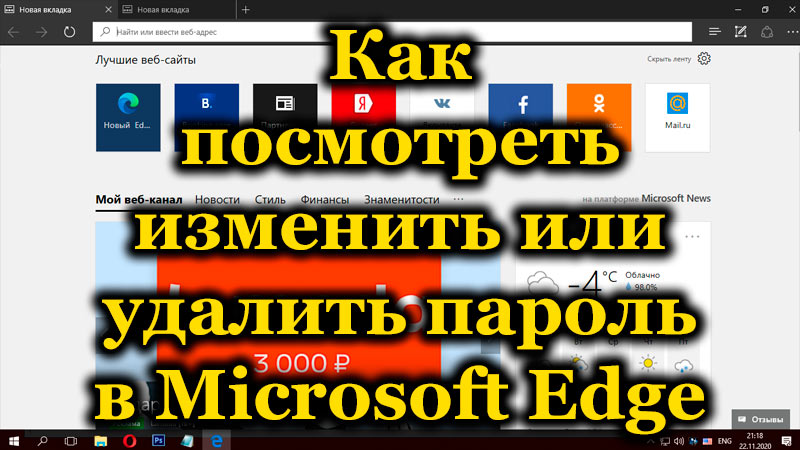
- 4696
- 118
- Oleg Krajči
S príchodom systému Windows 10 sa používatelia stretli s novým prehliadačom Edge integrovaného do systému a nahradili prieskumník. Starý štandardný pozorovateľ, samozrejme, zostal, ale už vybledol do pozadia a nový je k dispozícii iba pre „desiatky“ a je súčasťou tejto operačnej sály, takže s ňou prichádza. Edge Browser implementoval nové príležitosti a jeho funkčnosť, napríklad rozhranie, sa líšia od svojho predchodcu, hoci práca s programom je tiež jednoduchá.
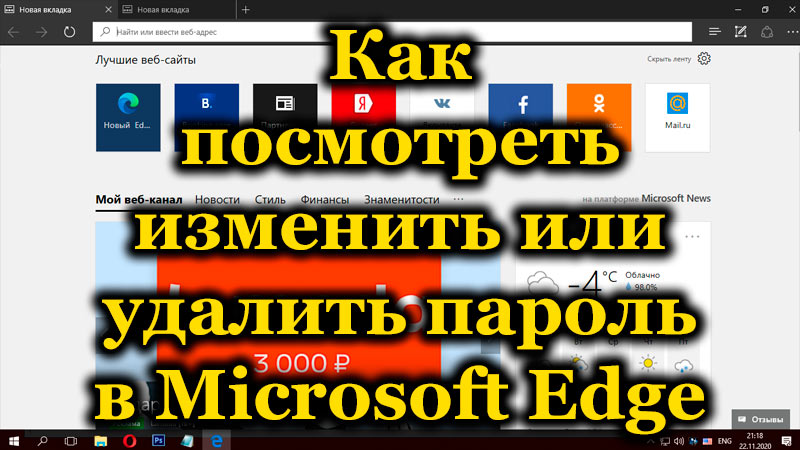
Jedným z dôležitých bodov, ktoré zaujímajú mnohých používateľov, je zobraziť a ovládať heslá na hranici. Niekedy je potrebné vykonať rôzne akcie s účtami služieb a údajov na zadanie účtu, napríklad zmeniť, vymazať alebo vykonať ďalšie úpravy. Funkcia prehliadača umožňuje prístup k týmto informáciám. Ide o to, ako si v Microsoft Edge zobraziť, meniť, vymazať prihlásenia a heslá a bude diskutované.
Ako vidieť uložené hránkové heslá
Funkcia udržiavania účtovných údajov pre lokality, prítomné na okraji, nepochybne dodáva pohodlie, pretože vám umožňuje rýchlo sa prihlásiť na akýkoľvek zdroj. Okrem toho, toto pohodlie často vymaže z pamäte používateľa tieto znaky potrebné na vchod, a ak chcete zmeniť prístupový kód, zvyčajne sa požaduje starý. V najlepšom prípade sa v takýchto situáciách ukladá „automatické predloženie“, ale ak táto možnosť nefungovala, ale nemusíte sa počítať s vlastnou pamäť prehliadač. Naučíte sa, ako sledovať heslo bez použitia softvéru tretích strán s pravidelnými nástrojmi z pokynov nižšie. Aj keď samotný pozorovateľ neposkytuje tlačidlo okamžitého prezerania prístupového kódu, je to celkom možné.
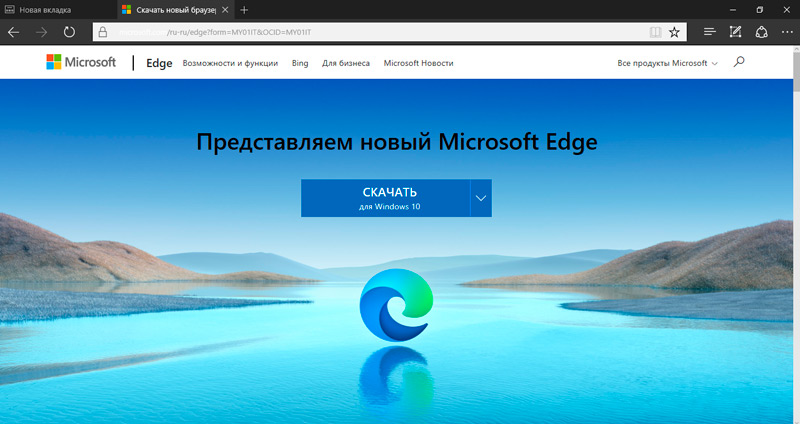
Zobrazenie konzervovaného hesla sa vyrába vo forme hviezdičiek, ale neumožňuje vám zistiť, že „správca hesla“ je pod nimi šifrovaný, ale je možné vykonať plán pomocou systémových nástrojov pomocou systémových nástrojov. Môže to byť tiež potrebné na vstup z iného prehliadača, ak je to potrebné (nie každý z nich podporuje automatický dovoz z iných programov). Zobraziť heslo uložené v Edge pomôže správcovi účtu, rovnako ako v iných verziách operačnej sály, je k dispozícii aj v systéme Windows 10. Zvážte, ako vidieť uložené heslá na okraji:
- Otvorte „ovládací panel“ (z ponuky Start Button alebo iným pohodlným spôsobom);
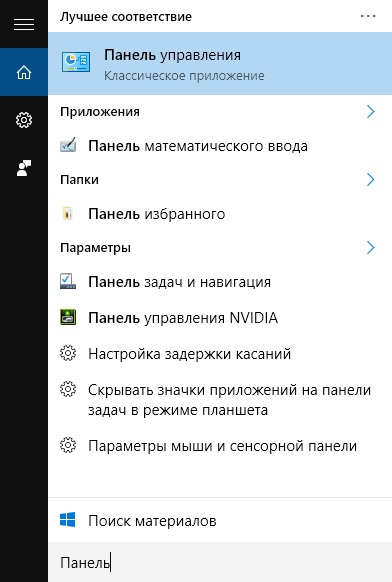
- Horná časť sledovania je k dispozícii vpravo hore, tu musíte zvoliť „malé ikony“ (ak táto možnosť ešte nie je vystavená);
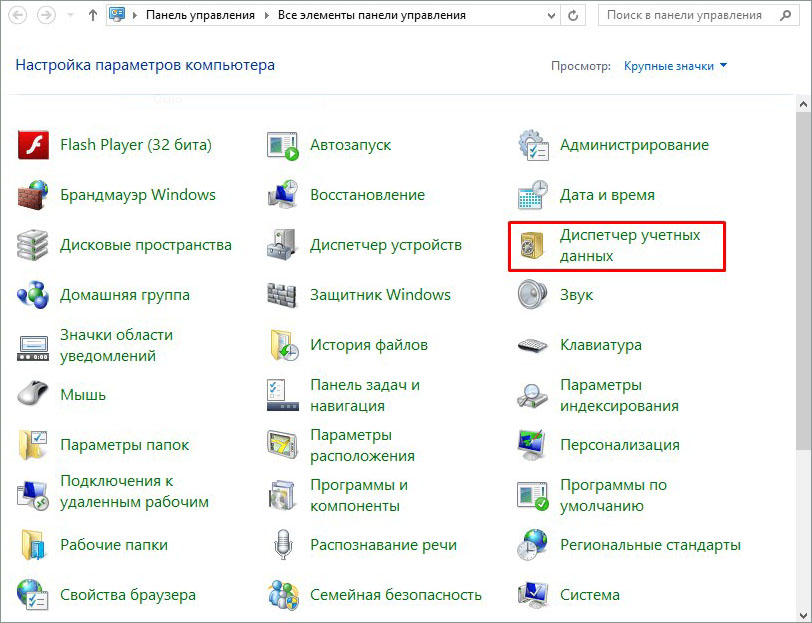
- Prejdeme na „Zobrazenie účtu“, kde sú uložené heslá Microsoft Edge and Internet Explorer (môžete sa tiež dostať k službe prostredníctvom vyhľadávania alebo iným);
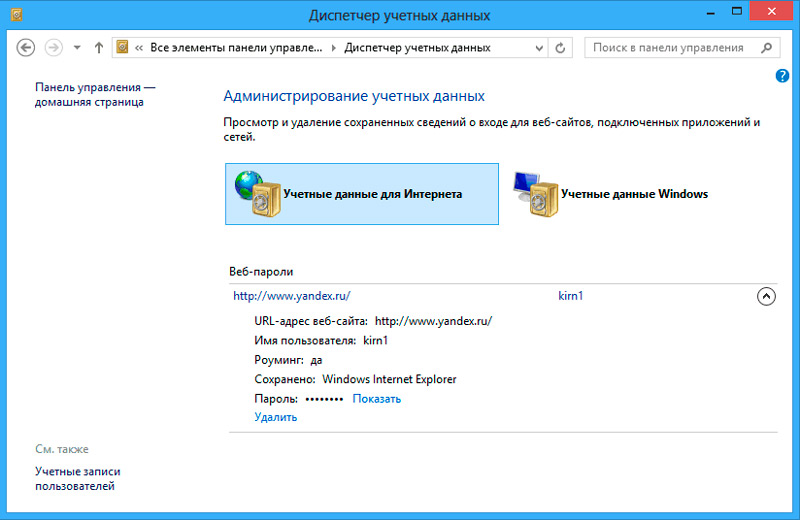
- Časť „Účty pre internet“ obsahuje heslá uložené v Microsoft Edge. Pri výbere oddielu bude k dispozícii zoznam zdrojov, pre ktoré sú informácie uložené;
- V zozname rozvíjajúcich sa vyberte požadovanú možnosť;
- Stlačením šípky napravo od bodu s názvom nevyhnutného zdroja sa otvoria podrobné informácie z účtu. Oproti hesla „Hviezd“ bude príležitosťou vidieť ho stlačením tlačidla „Show“;
- Vigilant systém za účelom identifikácie používateľa požiada o zadanie jeho účtu, prejdite pod naše údaje a kliknite na „OK“;
- Teraz uvidíte prístupový kód bez hviezd. Možnosť odstránenia konkrétnej webovej stránky je k dispozícii aj tu.
Zmeňte prihlásenie alebo heslo pre konkrétnu stránku
Niekedy z rôznych dôvodov je potrebné zmeniť kľúče oprávnenia, aby zodpovedali akémukoľvek zdroju. Napriek tomu, že môžete vidieť prístupové kódy Microsoft Edge Access iba so zapojením dispečeru systému Windows, aby ste zmenili informácie, ktoré vám umožňujú zadať účet, funkčnosť prehliadača je dostatočná. Vykonávame nasledujúce akcie:
- V pozorovateľovi Edge kliknite na tri body v hornom rohu vpravo a v dolnej časti zoznamu ponúk vyberte položku „Parametre“;
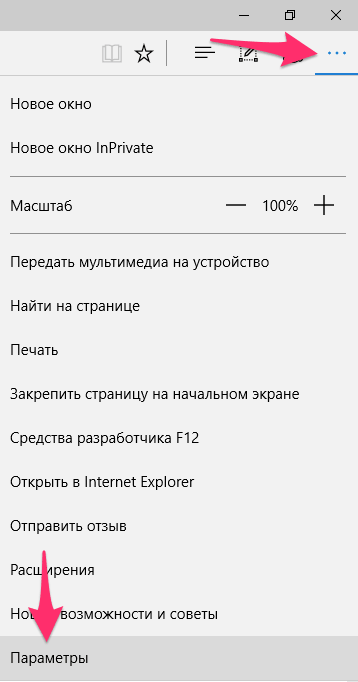
- V zozname, ktorý je uvedený nižšie, nájdeme ďalšie tlačidlo parametra, kliknite na tlačidlo;
- Tu hľadáme tlačidlo „Správa hesiel“, kliknite na tlačidlo;
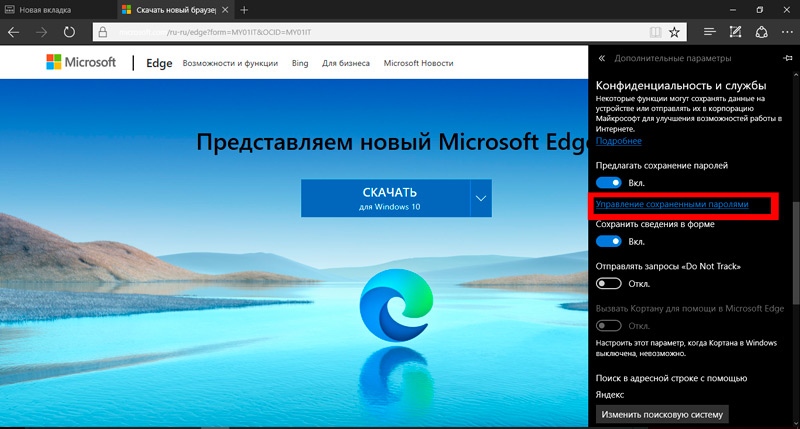
- Výber stránky, pre ktorú zmeníme údaje;
- Urobíme potrebné úpravy a klikneme na tlačidlo „Uložiť“.
Nie je možné zobraziť tu uložené heslá, k dispozícii je iba zmena a vymazanie informácií.
Odstráňte prihlásenie a heslo pre konkrétnu stránku v Microsoft Edge
Ak potrebujete vymazať účty uložené do okraja konkrétneho zdroja, môžete to urobiť, ako v predchádzajúcom prípade, pomocou parametrov prehliadača:
- Otvorte „parametre“ a potom „Prezrite si ďalšie.možnosti";
- Kliknite na tlačidlo „Správa hesiel“;
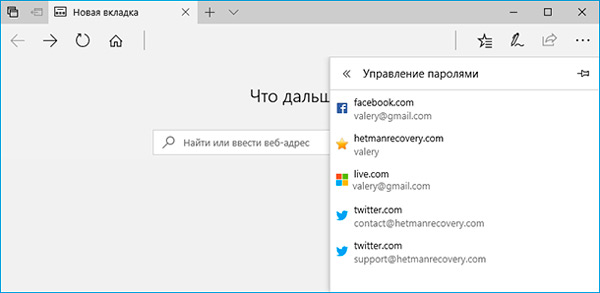
- Keď je kurzor myši zavesený na ľubovoľnom webovom zdroji zo zoznamu vpravo, zobrazí sa kríž. Stlačením ho budú odstránené prístupové kľúče pre tento zdroj.
Odstránenie uložených kódov je k dispozícii aj pomocou možnosti v „dispečer účtovných údajov“ (na rovnakom mieste, kde sa heslá, ktoré sa zachovali v prehliadači, pozri pozri pozri. vyššie).
Odstráňte všetky uložené heslá v Microsoft Edge
Možnosť ukladania hesiel v prehliadači je predvolene aktívna a pri prvom pridaní údajov z účtu akéhokoľvek zdroja sa navrhuje uložiť ich, čo je veľmi vhodné pre následné návštevy tejto stránky (polia na zadanie informácií budú vyplniť automaticky). Máte právo odmietnuť, ale ak neexistuje žiadna túžba použiť túto funkciu v zásade, môžete ju zakázať. Za týmto účelom vykonávame nasledujúce:
- V prehliadači otvárame „parametre“, vyberte „Zobraziť Add Pridať. možnosti";
- Tu v bloku „Možnosti automatického výplne“ v bode „Uložiť heslá“ je prepínač, ktorý sa musí vložiť do pozície vypnutia;
- Funkciu môžete aktivovať opačným spôsobom usporiadaním prepínača do polohy zaradenia.
Teraz sa prístupové kódy nebudú uložené. Ak potrebujete odstrániť všetky tie, ktoré sú zachované v Microsoftedge skôr, musíte urobiť nasledujúce:
- Prejdeme na okrajové parametre (tri body v pravom hornom rohu, „parametre“ v dolnej časti zoznamu ponúk);
- V bloku „Clean Browser Data“ kliknite na tlačidlo a vyberte, čo potrebujete na vyčistenie “;
- Vložte príznak do bodu „Heslá“ a kliknite na „Clean“;
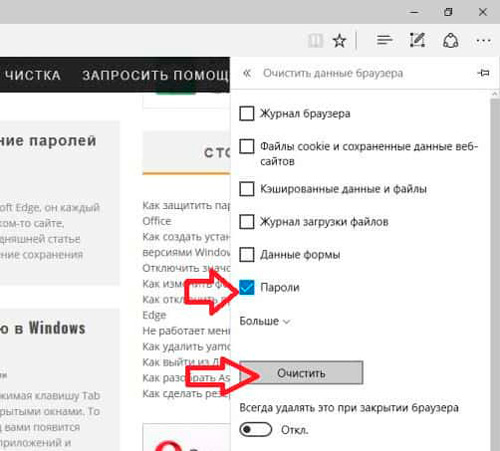
- Tu môžete čistiť súbory cookie, vyrovnávaciu pamäť a oveľa viac a tiež umožniť možnosť odstrániť označené údaje zakaždým pri zatváraní prehliadača.
Ukladajte heslá z účtov v prehliadačoch nie je najlepším riešením. Na tento účel používajte spoľahlivejšie nástroje na tretie strany (správcovia hesiel). Ak chcete zabezpečiť veľmi dôležitý účet pre vás maximum, potom si zapíšte na papier alebo si zapamätajte tieto údaje.
- « Spôsoby, ako presunúť aplikácie z vnútornej pamäte na mapu v systéme Android
- Opera Mail - inštalácia, konfigurácia a použitie »

